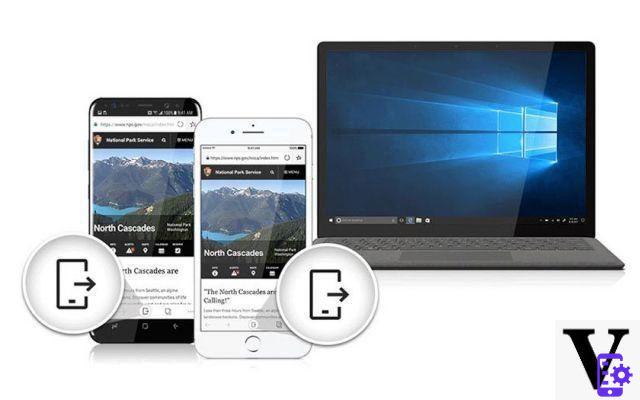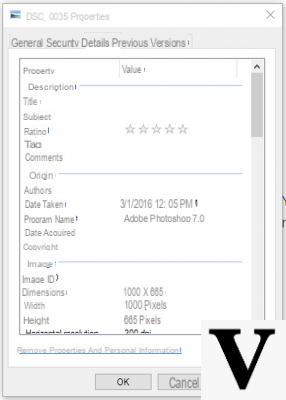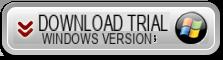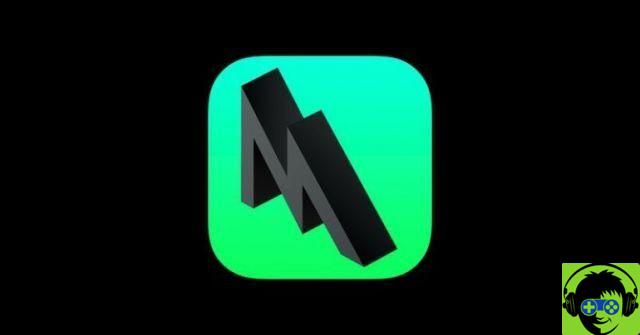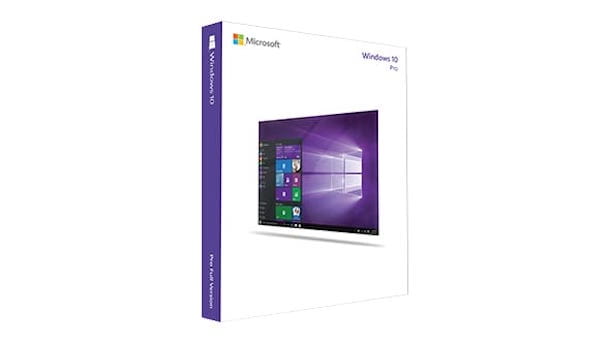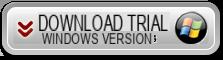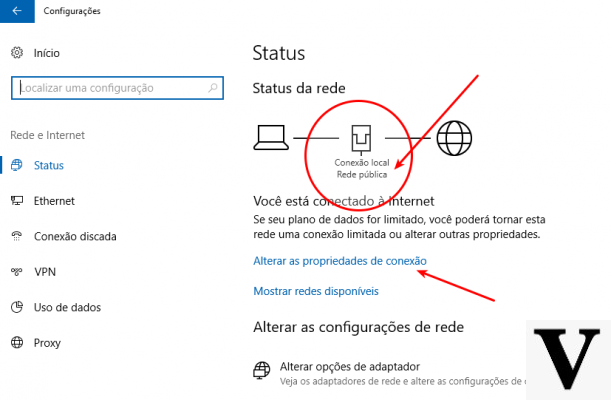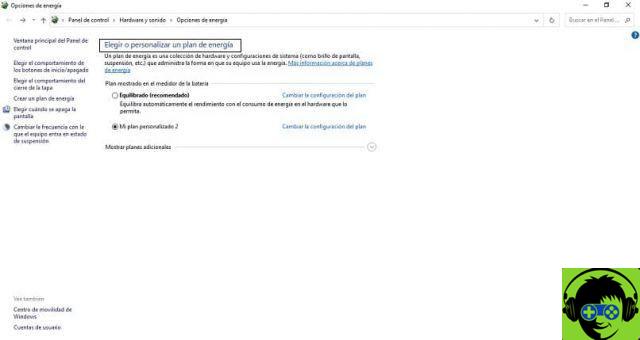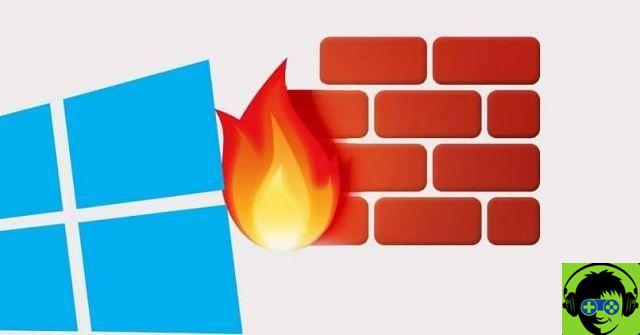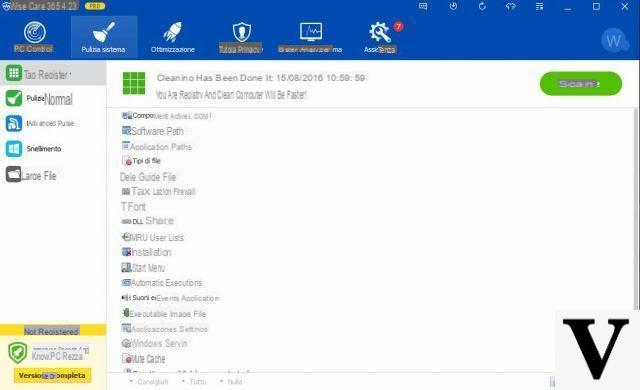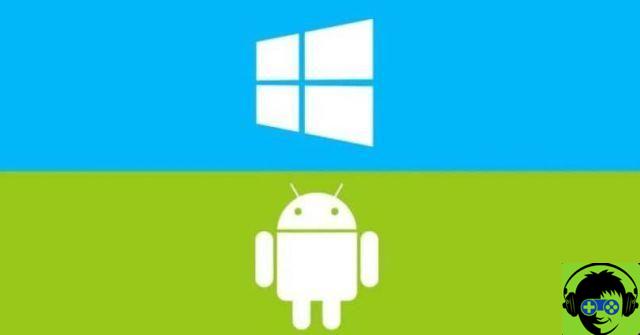Windows 10 tiene múltiples funciones y, además, se considera software Microsoft más completo hasta la fecha. Si te estás preguntando cómo descargar e instalar Windows 10 desde cero en mi PC paso a paso, entonces este artículo te será de mucha utilidad.
Cómo descargar e instalar Windows 10 desde cero en mi PC paso a paso
Windows 10 se caracteriza por ser un servicio que se puede actualizar para mejorar su funcionalidad y características. Además, garantiza una interfaz amigable y sencilla para los usuarios. Sin embargo, para disfrutar de este software necesita pasar por dos procesos: descargar el Imagen ISO e instalar el sistema desde cero.
A continuación, te presentamos toda la información que debes saber sobre el procedimiento paso a paso para descargar y instala Windows 10 en tu ordenador.
¿Cómo descargar Windows 10?
Primero, vaya al sitio oficial de Windows 10 para descargar una imagen ISO de Windows 10. Una vez completada la descarga, debe guardar la imagen en un CD o en un Memoria USB.
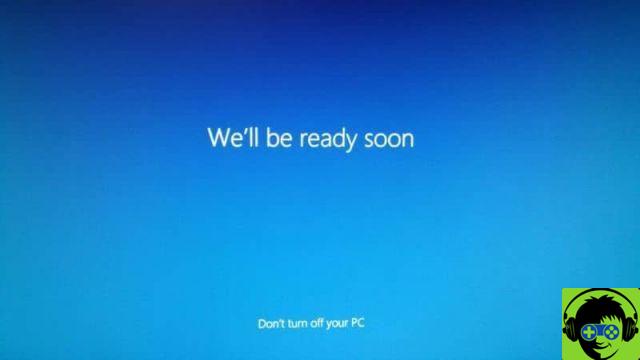
Guarde la imagen ISO en un CD o DVD
Si desea utilizar un CD o DVD, inserte el disco en la unidad y haga clic con el botón derecho en la imagen ISO de Windows 10 para seleccionar la opción de grabar imagen.
Guarde la imagen ISO en una memoria USB
Si tiene una memoria USB, debe descargar una herramienta que ofrece Microsoft en este enlace: USB Tool Windows. A continuación, ejecute la aplicación para "crear medios de instalación". Seleccione esta opción y haga clic en la opción "Sigue así".
Un asistente lo guiará a través de su selección de medios, por lo que deberá elija crear una unidad flash USB. El software borrará toda la información de la memoria y copiará Windows 10 en ella.
Configura la BIOS de tu computadora
El siguiente paso es ingresar al BIOS En la sección Arranque, elija el arranque principal que dependerá del medio que utilizará (unidad USB o unidad de CD/DVD) Guarde los cambios realizados en el BIOS. Inserte la memoria USB o el CD y reinicie su computadora para comenzar la instalación.
¿Cómo instalar Windows 10 desde cero?
A continuación, debe presionar cualquier tecla para ver el asistente de instalación. Con él puedes configurar la hora, el idioma y el tipo de teclado. Haga clic en el botón «Siguiente» e «Instalar ahora».
Inmediatamente, el asistente tardará unos segundos en preparar el proceso de instalación y te pedirá una clave de licencia; Si no lo tienes, selecciona la opción » no tengo clave de producto ". Luego, tienes que elegir la versión de Windows 10 que vas a instalar, hacer clic en «Siguiente» y aceptar los términos de la licencia.
Instalar desde cero
El asistente le pedirá que seleccione el tipo de instalación. Luego tienes que elegir la opción "Personalizar". Allí verás el disco duro y sus particiones. Para crear una partición, haga clic en "Nuevo" y, si no tiene ninguno, el sistema se instalará por defecto en todo el espacio disponible en disco.
Luego haga clic en » adelante »Para permitir que el asistente copie y prepare archivos, instale características de Windows y complete la instalación.
importante
Durante el proceso de instalación de Windows 10, su computadora se reiniciará varias veces. Finalmente, podrá realizar la configuración inicial de la sistema
Configuración inicial del sistema
El asistente de Windows le mostrará opciones para realizar una configuración inicial. A través de "Configuracion basica" puede elegir la «región» del sistema y la disposición del teclado. A continuación, debe configurar su red, cuenta, privacidad y configuración de servicios de Microsoft.
Después de los procesos anteriores, habrá instalado con éxito el sistema operativo Windows 10 en su computadora. Como verás, es un proceso sencillo si se siguen las instrucciones.
Después de completar con éxito todos los procesos anteriores, es mejor instalar el paquete de programas esencial después del formato de Windows. De esta forma, tendrás todo lo que se considera imprescindible en el ordenador.
Cabe señalar que, además de todo lo anterior, también hay formas de instalar varios programas sin conexión al mismo tiempo. Esto se hace con varios programas diseñados para este propósito y, por lo general, también se incluyen paquetes de programas útiles después de instalar Windows.